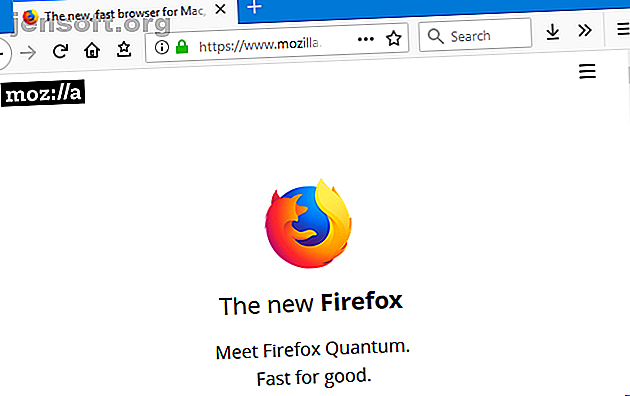
फ़ायरफ़ॉक्स के विभिन्न संस्करण क्या हैं (और कौन सा आपके लिए सर्वश्रेष्ठ है)?
विज्ञापन
क्या आपको लगता है कि फ़ायरफ़ॉक्स का केवल एक संस्करण है? वास्तव में, ब्राउज़र के कई वैकल्पिक संस्करण हैं, जो प्रयोगात्मक सुविधाएँ या विकास उपकरण प्रदान करते हैं। अच्छी खबर यह है कि वे आपके लिए उपयोग और प्रयोग करने के लिए उपलब्ध हैं।
अपनी उत्पादकता 10x बढ़ाने के लिए हमारे मुफ़्त फ़ायरफ़ॉक्स शॉर्टकट धोखा शीट डाउनलोड करें!हम बीटा और नाइटली जैसे सभी संस्करणों की पेशकश के माध्यम से जाने जा रहे हैं, और आपको बताएंगे कि वे एक दूसरे से कैसे भिन्न हैं और वे कैसे कनेक्ट होते हैं। यदि आवश्यक हो तो हम आपको यह भी बताएंगे कि उनसे कैसे नीचे जाना है।
फ़ायरफ़ॉक्स के पाँच विभिन्न संस्करण
फ़ायरफ़ॉक्स के पांच अलग-अलग संस्करण हैं। यहाँ वे सब क्या प्रदान करते हैं।
1. फ़ायरफ़ॉक्स

यह फ़ायरफ़ॉक्स का मानक संस्करण है जिसका अधिकांश लोग उपयोग करते हैं। आप इसे फ़ायरफ़ॉक्स क्वांटम के रूप में संदर्भित कर सकते हैं। 2017 के अंत में एक बड़ा अपडेट होने के बाद इसे मोज़िला नाम दिया गया है, फ़ायरफ़ॉक्स को गति देने के लिए 9 सिंपल ट्विकेस की पेशकश की गई है। क्रोम से, यह त्वरित गाइड दिखाता है कि फ़ायरफ़ॉक्स प्रदर्शन को कैसे तेज किया जाए। अधिक और कम मेमोरी उपयोग पढ़ें।
मोज़िला फ़ायरफ़ॉक्स (मूल रूप से फीनिक्स कहा जाता है) 2002 के आसपास रहा है। यह राख से गुलाब कि पौराणिक पक्षी से अपना नाम लिया। इस कहानी में, वे राख नेटस्केप नेविगेटर ब्राउज़र थे।
फ़ायरफ़ॉक्स स्वतंत्र और ओपन-सोर्स है। 2009 में उपयोग चरम पर था, लेकिन जब Google Chrome ने दृश्य में प्रवेश किया, तो उसमें गिरावट आई। हालाँकि, यह अभी भी डेस्कटॉप के लिए दूसरा सबसे लोकप्रिय वेब ब्राउज़र है।
2. फ़ायरफ़ॉक्स रात

फ़ायरफ़ॉक्स नाइटली सक्रिय उपयोगकर्ताओं के लिए है जो बग्स का परीक्षण करने और रिपोर्ट करने के लिए स्वैच्छिक हैं। यह उपयोग करने का संस्करण है, यदि आप मुख्यधारा के ब्राउज़र को हिट करने से बहुत पहले, विकास की सभी अत्याधुनिक सुविधाओं तक पहुँच चाहते हैं।
प्रत्येक दिन, मोज़िला डेवलपर्स कोड लिखते हैं जो एक कोड रिपॉजिटरी में विलय हो जाता है। उस कोड को फिर परीक्षण के लिए संकलित किया गया और यह नाइटली बिल्ड है जिसका आप उपयोग करते हैं। इसे रोजाना दो बार अपडेट मिलता है।
जैसे, यह फ़ायरफ़ॉक्स का सबसे अस्थिर संस्करण है। इसके दुर्घटनाग्रस्त होने और कीड़े होने की अधिक संभावना है। मोज़िला ब्राउज़र को बेहतर बनाने में मदद करने के लिए गुमनाम रूप से उपयोग के आंकड़े एकत्र करता है।
जैसे ही नाइटली कोड परिपक्व होता है, यह ब्राउज़र के बीटा संस्करण में चला जाता है, अंततः सभी के लिए उपलब्ध होने से पहले।
3. फ़ायरफ़ॉक्स बीटा

फ़ायरफ़ॉक्स बीटा आपको जारी-से-जारी सुविधाओं का परीक्षण करने की अनुमति देता है। यह उपयोग करने के लिए संस्करण है यदि आप आम जनता के लिए अनुपलब्ध कार्यक्षमता का उपयोग करते हैं, लेकिन इस विश्वास के साथ कि यह पहले से परीक्षण किया गया है।
जबकि बीटा अभी भी मुख्य रूप से परीक्षण के लिए अभिप्रेत है, यह नाइटली की तुलना में आम जनता की ओर अधिक सक्षम है।
यह सबसे स्थिर प्री-रिलीज़ बिल्ड है, लेकिन अभी भी दुर्घटनाग्रस्त होने और बग होने का खतरा है। नाइटली की तरह, यह भी मोज़िला को किसी भी समस्या को ठीक करने में मदद करने के लिए आपके बारे में अज्ञात जानकारी एकत्र करता है।
एक बार जब बीटा कोड परिपक्व हो जाता है, तो यह सभी के लिए सामान्य रिलीज शाखा में चला जाता है।
4. फ़ायरफ़ॉक्स डेवलपर संस्करण

यह एक के लिए नाम में है: फ़ायरफ़ॉक्स डेवलपर संस्करण डेवलपर्स के उद्देश्य से है। विशेष रूप से, वे लोग जो वेब पर चीजों को डिजाइन, निर्माण और परीक्षण कर रहे हैं।
ब्राउज़र के इस संस्करण में वेब विकास को आसान बनाने के लिए बहुत सारी सुविधाएँ और उपकरण हैं। जावास्क्रिप्ट डिबगर, सीएसएस ग्रिड के दृश्य, आकार पथ संपादक, तत्व फ़ॉन्ट जानकारी और बहुत कुछ जैसी चीजें हैं।
यह संस्करण डेवलपर्स को इन विशेष सुविधाओं को जल्द से जल्द प्राप्त करने की अनुमति देता है, क्योंकि वे सामान्य रिलीज में हैं। हालांकि, नाइटली और बीटा के विपरीत, डेवलपर संस्करण स्थिर है और इसे परीक्षण वातावरण के रूप में डिज़ाइन नहीं किया गया है।
यह डिफ़ॉल्ट रूप से एक डार्क थीम का भी उपयोग करता है। क्योंकि डेवलपर्स केवल अंधेरे में काम करते हैं, या कुछ और? चिंता न करें, हालाँकि, आप फ़ायरफ़ॉक्स के मानक संस्करण में डार्क मोड को सक्षम कर सकते हैं। फ़ायरफ़ॉक्स, क्रोम, ओपेरा, और एज में डार्क मोड को सक्षम करने के लिए कैसे फ़ायरफ़ॉक्स, क्रोम, ओपेरा और एज में डार्क मोड को सक्षम करने के लिए एक डार्क बैकग्राउंड का उपयोग करें अंधेरे में स्क्रीन और उपकरणों पर हल्के पाठ के साथ, आंखों के तनाव को कम करने में मदद कर सकते हैं। और भी पढ़ें
5. फ़ायरफ़ॉक्स विस्तारित समर्थन रिलीज़

फ़ायरफ़ॉक्स ईएसआर उन संगठनों के लिए है जो अपने क्लाइंट के डेस्कटॉप - व्यवसायों, स्कूलों, सरकारों और इतने पर को नियंत्रित करते हैं - और बड़े पैमाने पर फ़ायरफ़ॉक्स को बनाए रखने की आवश्यकता है। इसमें नवीनतम विशेषताएं नहीं हैं, लेकिन फिर भी महत्वपूर्ण सुरक्षा पैच मिलते हैं।
ब्राउज़र के मानक संस्करण के विपरीत, जिसे नियमित रूप से अपडेट किया जाता है, फ़ायरफ़ॉक्स ईएसआर के संस्करण एक वर्ष से अधिक समय तक समर्थित हैं। अवधि के अंत में, उस संस्करण को कोई और अपडेट नहीं दिया जाएगा, और अगले संस्करण के लिए एक अपडेट पेश किया जाएगा।
कभी-कभी, नियमित उपयोगकर्ता ESR का उपयोग करना चाह सकते हैं। उदाहरण के लिए, Windows XP उपयोगकर्ताओं को ऐसा करने की सलाह दी गई थी जब फ़ायरफ़ॉक्स के वैनिला संस्करण ने ऑपरेटिंग सिस्टम का समर्थन करना बंद कर दिया था।
फ़ायरफ़ॉक्स के निचले संस्करण के लिए डाउनग्रेड कैसे करें
फ़ायरफ़ॉक्स नाइटली और डेवलपर संस्करण अलग-अलग कार्यक्रमों के रूप में स्थापित होगा। आप इन्हें विंडोज की + आई> एप्स के जरिए अनइंस्टॉल कर सकते हैं। बीटा और ईएसआर फ़ायरफ़ॉक्स के मानक संस्करण को अधिलेखित कर देंगे। यदि आप या तो वापस लौटना चाहते हैं, तो बस फ़ायरफ़ॉक्स पुनः स्थापित करें।

आदर्श रूप से, फ़ायरफ़ॉक्स के नवीनतम संस्करण के अलावा कुछ भी उपयोग न करें। पुराने संस्करण खतरे की चपेट में हैं।
यदि आप डाउनग्रेड करना चाहते हैं तो फ़ायरफ़ॉक्स विस्तारित समर्थन रिलीज़ का उपयोग करने पर विचार करें। हो सकता है, आप नवीनतम सुविधाएँ नहीं चाहते लेकिन संरक्षित रहना चाहते हैं।
अभी भी डाउनग्रेड करना चाहते हैं? सबसे पहले, मोज़िला की फ़ायरफ़ॉक्स रिलीज़ की निर्देशिका पर जाएँ। इच्छित ब्राउज़र संस्करण पर क्लिक करें, फिर आपका ऑपरेटिंग सिस्टम। उदाहरण के लिए, win32 / 32-बिट विंडोज के लिए और win64 / 64-बिट विंडोज के लिए।

अगला, इच्छित भाषा संस्करण पर क्लिक करें। उदाहरण के लिए, यदि आप ग्रेट ब्रिटेन में अंग्रेजी वक्ता हैं तो एन-जीबी चुनें । संयुक्त राज्य अमेरिका के लिए एन-यूएस चुनें ।
अंत में, इंस्टॉलर डाउनलोड करने के लिए "exe" लिंक पर क्लिक करें। इसे खोलें और विज़ार्ड का पालन करें। फायरफॉक्स का आपका चुना हुआ संस्करण इंस्टॉल हो जाएगा।
ध्यान दें कि फ़ायरफ़ॉक्स स्वचालित रूप से अपडेट हो जाएगा।
ऐसा करने से रोकने के लिए, मेनू बटन > विकल्प पर क्लिक करें, फिर फ़ायरफ़ॉक्स अपडेट अनुभाग पर स्क्रॉल करें। फ़ायरफ़ॉक्स को अपडेट की जाँच करने की अनुमति दें, लेकिन आप उन्हें इंस्टॉल करने का विकल्प चुनें । इस कार्य के लिए आवश्यक चरण कुछ पुराने संस्करणों में भिन्न हो सकते हैं।
फ़ायरफ़ॉक्स कार्यक्षमता बढ़ाएँ
कौन जानता था कि फ़ायरफ़ॉक्स के इतने भिन्न संस्करण थे? उम्मीद है, अब आप समझ गए हैं कि वे क्या करते हैं और आपके लिए सबसे अच्छा संस्करण कौन सा है।
यदि आप फ़ायरफ़ॉक्स के सामान्य सार्वजनिक संस्करण के साथ चिपके हुए हैं, लेकिन फिर भी अपनी कार्यक्षमता का विस्तार करना चाहते हैं, तो डरें नहीं। आप ऐड-ऑन के माध्यम से ऐसा कर सकते हैं।
सर्वश्रेष्ठ फ़ायरफ़ॉक्स एड-ऑन पर हमारे लेख की जाँच करें सर्वश्रेष्ठ फ़ायरफ़ॉक्स Addons सर्वश्रेष्ठ फ़ायरफ़ॉक्स Addons फ़ायरफ़ॉक्स अपने एक्सटेंशन के लिए प्रसिद्ध है। लेकिन कौन से एडोन सबसे उपयोगी हैं? यहां वे हैं जो हमें लगता है कि वे सबसे अच्छे हैं, वे क्या करते हैं, और आप उन्हें कहां पा सकते हैं। आगे पढ़ें, जिसमें सुरक्षा, टैब प्रबंधन, डिज़ाइन, और बहुत कुछ शामिल है।

